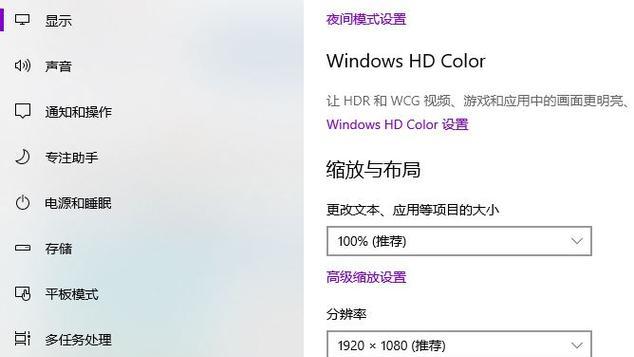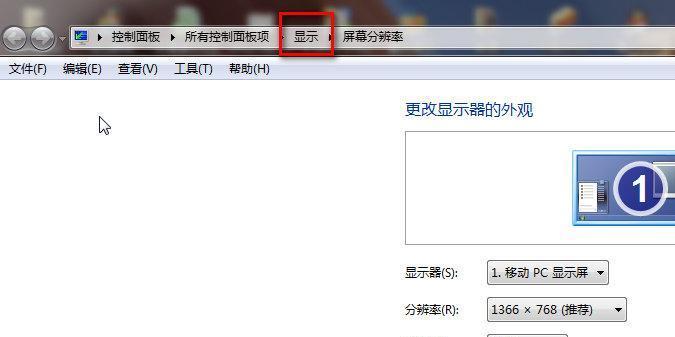随着电脑在我们生活中的普及和重要性的提高,电脑屏幕的清晰度也成为人们关注的焦点之一。然而,在使用过程中,我们经常会遇到电脑屏幕模糊的问题。本文将为大家介绍一些解决电脑屏幕模糊问题的有效方法。
检查屏幕连接线是否松动
我们应该检查电脑屏幕与主机之间的连接线是否牢固。有时候,松动的连接线会导致信号传输不畅,从而造成屏幕模糊。可以试着重新插拔连接线,确保其紧密连接。
调整屏幕分辨率和刷新率
适当调整屏幕分辨率和刷新率也可以改善屏幕模糊的问题。在Windows系统中,可以通过右键点击桌面空白处,选择“显示设置”,然后调整分辨率和刷新率至最佳状态。
清洁屏幕表面
有时候,屏幕表面的灰尘和污渍也会导致屏幕模糊。可以用柔软的纤维布轻轻擦拭屏幕表面,或者使用专门的屏幕清洁剂进行清洁。注意不要使用含酒精或酸性物质的清洁剂,以免损坏屏幕。
调整屏幕亮度和对比度
合适的亮度和对比度可以提高屏幕的清晰度。可以通过菜单按钮或屏幕设置界面调整屏幕亮度和对比度至最佳效果。
检查显卡驱动程序
显卡驱动程序的问题也可能导致屏幕模糊。可以通过更新显卡驱动程序来解决此类问题。可以在电脑厂商或显卡厂商的官方网站上下载最新的驱动程序进行安装。
调整ClearType字体设置
在Windows系统中,可以通过调整ClearType字体设置来改善屏幕上文字的清晰度。可以在控制面板中搜索“ClearType”,然后根据系统提示进行设置。
使用护眼模式
有些电脑屏幕提供了护眼模式的设置选项。开启护眼模式后,屏幕会过滤掉一部分有害的蓝光,减少对眼睛的伤害,同时也有助于提高屏幕的清晰度。
调整显示器的聚焦和尺寸
有些显示器提供了聚焦和尺寸调整的功能,可以通过调整这些参数来提高屏幕的清晰度。可以在显示器的菜单中找到相关选项进行调整。
关闭节能模式
在一些节能模式下,电脑屏幕会降低亮度和刷新率以减少能耗,从而导致屏幕模糊。可以尝试关闭节能模式,看是否能够改善屏幕的清晰度。
更新操作系统
有时候,操作系统的更新也可以解决屏幕模糊问题。可以定期检查并安装操作系统的最新更新。
避免长时间使用
长时间使用电脑屏幕容易造成眼睛疲劳,进而影响观看效果。建议在使用过程中适时休息,进行眼部放松运动。
检查硬件问题
如果以上方法都无法解决屏幕模糊问题,可能是硬件故障导致的。可以联系电脑维修专业人员进行检修。
降低屏幕背景光
有些屏幕提供了调整背景光亮度的功能,可以适当降低背景光的亮度,以改善屏幕的清晰度。
使用高质量的显示器
如果以上方法都无效,可能是显示器质量问题导致的。建议购买高质量的显示器,以获得更好的视觉体验。
结语
通过调整连接线、分辨率、刷新率、亮度、对比度等参数,以及进行屏幕清洁和驱动程序更新等操作,我们可以有效解决电脑屏幕模糊问题。希望本文介绍的方法能够帮助大家获得更清晰的电脑屏幕显示效果。